小伙伴们知道oppo手机步数怎么设置在锁屏上吗?那么今天小编就来讲解oppo手机步数设置在锁屏上的方法,感兴趣的快跟小编一起来看看吧,希望能够帮助到大家呢。 oppo手机步数怎么设
小伙伴们知道oppo手机步数怎么设置在锁屏上吗?那么今天小编就来讲解oppo手机步数设置在锁屏上的方法,感兴趣的快跟小编一起来看看吧,希望能够帮助到大家呢。
oppo手机步数怎么设置在锁屏上?oppo手机步数设置在锁屏上教程
第一步:首先我们打开手机设置,进入【Breeno】(如图所示)。

第二步:然后将【Breeno速览】开启(如图所示)。
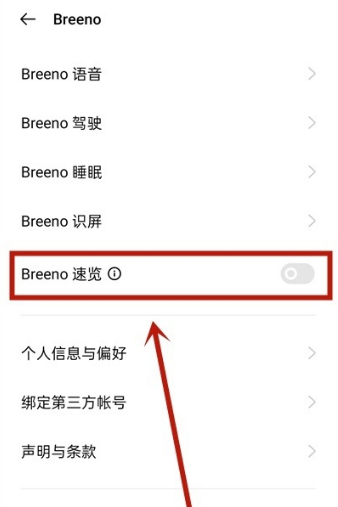
第三步:接着进入手机桌面的负一屏,点击右上角头像(如图所示)。
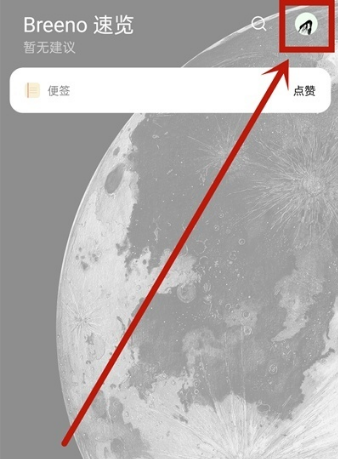
第四步:之后我们点击【生活】(如图所示)。
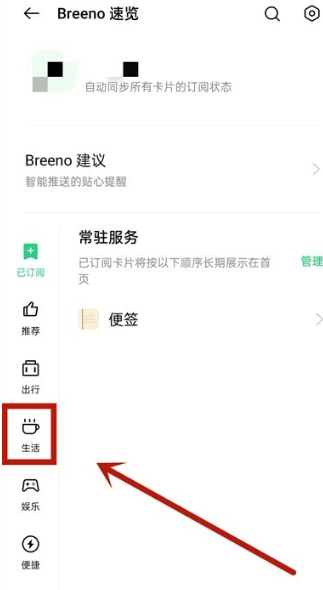
第五步:接下来点击运动计步后方【订阅】(如图所示)。
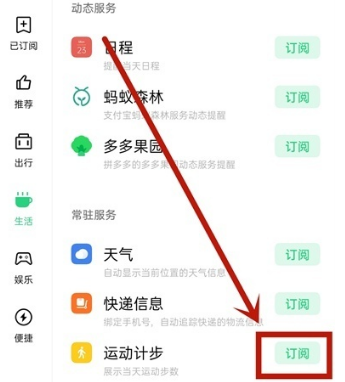
第六步:最后退出即可显示步数(如图所示)。
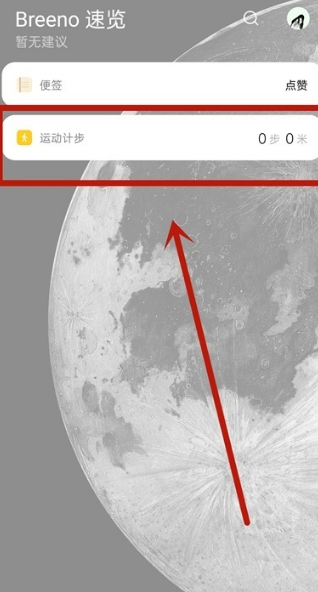
以上就是给大家分享的oppo手机步数怎么设置在锁屏上的全部内容,更多精彩内容尽在自由互联!
